Jsme si dobře vědomi problémů s malwarem a zabezpečením ve Windows, stejně jako Microsoft. Aby Microsoft vyřešil dlouhotrvající problém, přišel s něčím, co se nazývá Smart App Control (SAC). Pokud vás zajímá, co je Smart App Control ve Windows 11, je to bezpečnostní funkce založená na umělé inteligenci, která inteligentně blokuje nedůvěryhodné a neznámé aplikace. Zabraňuje také spouštění nežádoucích programů a adwaru na vašem počítači, které způsobují zpomalení nebo zobrazují příliš mnoho reklam. Pokud tedy chcete povolit Smart App Control ve Windows 11, projděte si náš podrobný návod.
Smart App Control ve Windows 11 (2022)
V tomto tutoriálu jsme vysvětlili Smart App Control ve Windows 11 a přidali jsme kroky pro povolení SAC. Níže uvedenou tabulku můžete rozbalit a přesunout na požadovanou sekci.
Obsah
Co je Smart App Control (SAC) ve Windows 11?
Smart App Control je nová bezpečnostní funkce ve Windows 11, která byla zavedena jako součást Windows 11 Aktualizace 2022 (sestavení 22H2). Je zaměřena na blokování nedůvěryhodných a nechtěných aplikací v systému Windows 11, a to i v případě, že máte vypnutý antivirus nebo zabezpečení systému Windows třetí strany. Pokud vás zajímá, jak to funguje, dobře, tentokrát Microsoft používá svou inteligentní cloudovou bezpečnostní službu k předpovědi, zda je aplikace na vašem počítači bezpečná nebo ne.
Nejprve zkontroluje, zda aplikace pomocí AI (služby s podporou cloudu) nevykazuje škodlivé chování. Pokud služba zjistí, že spuštění aplikace je bezpečné, umožní spuštění programu. V případě, že cloudová služba nemůže učinit konkrétní rozhodnutí nebo najde varovný signál, Smart App Control zkontroluje platný podpis. Pokud je aplikace podepsána a podpis je důvěryhodný, SAC ji nechá běžet, jinak program zablokuje. Toto je základní předpoklad Smart App Control ve Windows 11.
Kromě toho existuje režim hodnocení v rámci Smart App Control. Zpočátku SAC běží v režimu hodnocení, aby zjistil, zda jste vhodným kandidátem, abyste měli SAC vždy zapnutý. Pokud jste vývojář nebo pracujete ve společnosti a pokud vás SAC příliš vyrušuje, režim hodnocení vypne SAC, abyste mohli pracovat bez jakéhokoli rušení. Pokud však během období hodnocení zjistí, že pravděpodobně používáte malware a viry, ponechá SAC zapnutý.
Jak povolit Smart App Control ve Windows 11
1. Na počítači se systémem Windows 11 se sestavením 22H2 stiskněte klávesu Windows a vyhledejte „chytrá aplikace“. Nyní z výsledků vyhledávání otevřete „Smart App Control“.
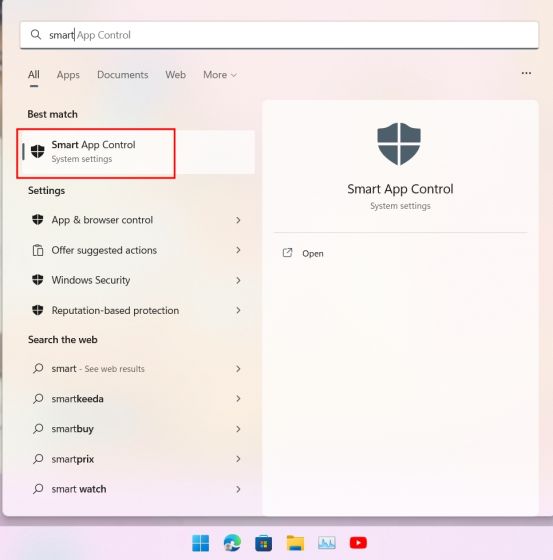
2. Otevře se nastavení SAC v části Zabezpečení systému Windows. Zde klikněte na „Nastavení Smart App Control“.
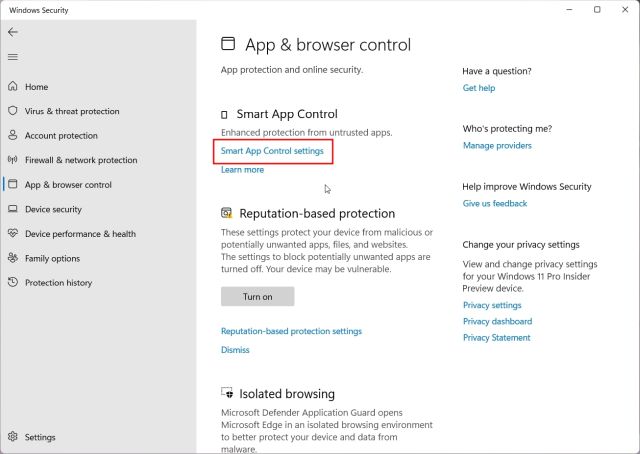
3. Nyní můžete zapnout Smart App Control, ale doporučuji použít režim „Hodnocení“. To se poučí z vašeho používání a umožní Smart App Control, aniž by vás příliš obtěžovalo každou nedůvěryhodnou aplikací. Při mém testování je SAC velmi agresivní, když je neustále zapnutý.
Poznámka: Pokud je nastavení SAC zašedlé a není dostupné na vašem počítači se systémem Windows 11, přejděte ke kroku č. 5.
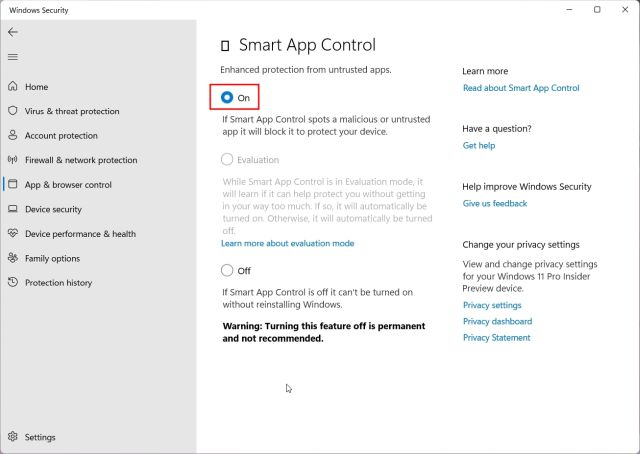
Jak zakázat Smart App Control ve Windows 11
4. V případě, že chcete zakázat Smart App Control ve Windows 11, můžete tak učinit, ale pamatujte, že jakmile jej vypnete, nemůžete funkci znovu aktivovat, dokud neprovedete novou instalaci aktualizace Windows 11 22H2. Proto se doporučuje ponechat SAC na vašem počítači povoleno. Totéž platí pro režim hodnocení.
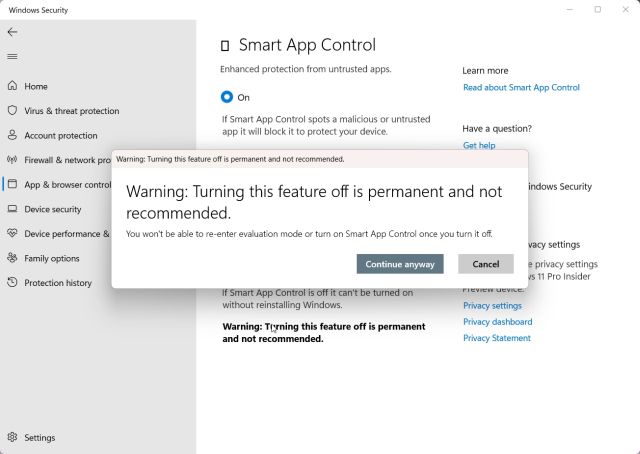
5. Pokud je SAC deaktivován a nelze jej zapnout, je to protože tato funkce vyžaduje novou instalaci. Navíc ti, kteří upgradovali na sestavení Windows 11 22H2 prostřednictvím služby Windows Update, také nemohou zapnout SAC. Ano, je to velký požadavek na provedení nové instalace sestavení Windows 11 22H2 pro aktivaci funkce zabezpečení, ale pokud chcete na svém počítači všestrannou ochranu, můžete resetovat systém Windows 11 prostřednictvím cloudu a získat nejnovější verzi. Poté bude SAC ve výchozím nastavení povoleno.
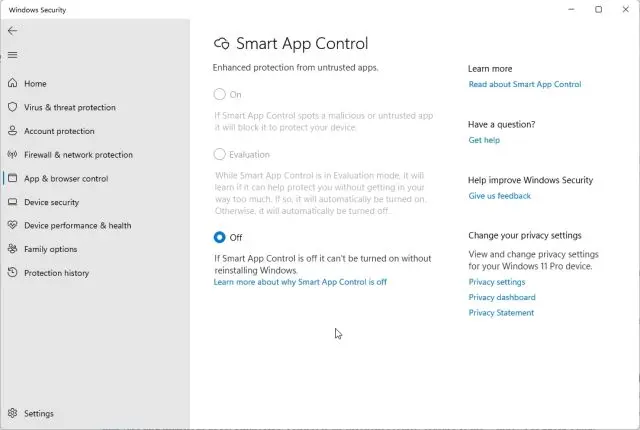
Často kladené otázky
Mohu obejít Smart App Control pro jednotlivé aplikace?
Microsoft potvrzuje, že neexistuje způsob, jak obejít Smart App Control pro jednotlivé aplikace. A tuto aplikaci nebudete moci nainstalovat, dokud a dokud nevypnete SAC na počítači se systémem Windows 11. Lepším řešením by také bylo kontaktovat vývojáře a vyzvat je, aby pro své aplikace používali platný podpis.
Nahrazuje Smart App Control váš antivirový software v systému Windows?
Ne, Smart App Control nenahrazuje váš antivirový software. SAC spolupracuje s vaším dalším bezpečnostním softwarem, jako je Microsoft Defender, a poskytuje dodatečnou ochranu vašich zařízení s Windows 11.
Blokování hrozeb a nedůvěryhodných aplikací pomocí SAC v systému Windows 11
Takže to je vše, co potřebujete vědět o Smart App Control a o tom, jak jej používat v počítači se systémem Windows 11. Jak jsem uvedl výše, bezpečnostní funkce je docela užitečná a ušetří mnoho uživatelů před spuštěním malwaru na jejich PC. Každopádně to je od nás vše. Když už jsme u toho, podívejte se na nejlepší bezplatný antivirus pro Windows 11, který ochrání vaše počítače před všemi druhy hrozeb. Kromě toho můžete v našem odkazovaném článku najít nejlepší nastavení ochrany osobních údajů, které lze pro Windows 11 změnit. A pokud máte nějaké dotazy, dejte nám vědět v sekci komentářů níže.
Zanechat komentář
Když jsem naposledy recenzoval chytré hodinky, bylo to spíše o správném nastavení základních funkcí zdraví. V roce 2022 však tyto zdravotní funkce stále existují, ale pozornost se přesunula na aspekt, který je právem považován za stejně důležitý jako […]
Každý hráč, který stojí za to, ví, že po určité hranici rozpočtu je je lepší sestavit herní počítač, abyste získali co nejlepší zážitek. Ale co když jste někdo, kdo často cestuje? Nebo možná můžete být někým, kdo […]
Přenosné počítače už nejsou bezohledné utrácení, je to v podstatě požadavek a vyžaduje pečlivé zvážení. Vzhledem k tomu, že trh notebooků je přeplněný společnostmi a modely notebooků, je obtížné filtrovat hluk. Ještě obtížnější je najít notebook […]
